Apple a conçu une méthode très simple et presque invisible pour copier et coller des éléments facilement et rapidement entre appareils Apple. Voici comment le faire et s'assurer que cela fonctionne bien.
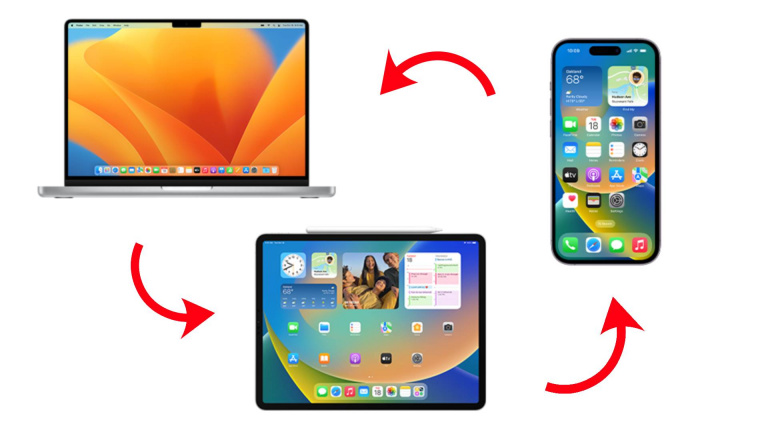
iPhone, Mac, iPad : Handoff, c'est quoi ?
Si beaucoup de personnes choisissent Apple, c'est en partie pour son écosystème. En investissant dans plusieurs appareils de la marque, l'expérience devient très confortable : tout fonctionne en harmonie avec l'autre, et est censé vous faciliter la vie. Une des fonctions qui rend tout cela possible, c'est Handoff.
Handoff n'est pas une application, mais bien une fonctionnalité qui permet de poursuivre une tâche que l'on était en train de faire sur un appareil Apple, sur un autre appareil Apple. Cela fonctionne pour de nombreuses applications. Par exemple, disons que vous regardez vos mails sur votre iPhone, et vous arrivez chez vous. En allumant votre Mac, l'icône de l'application Mail apparaît dans votre dock, sur laquelle vous pouvez cliquer pour ouvrir le mail que vous étiez en train de regarder.
Cela marche aussi sur le navigateur Safari : si vous faites une recherche sur votre Mac et que vous partez de chez vous avec votre iPhone, ce dernier vous propose d'ouvrir la page Internet en question sur votre smartphone pour continuer simplement ce que vous étiez en train de faire. Handoff permet aussi de copier et coller des éléments d'un appareil à un autre. Cela semble un peu magique, mais existe depuis longtemps. Voici comment s'y prendre.
Faire un copier coller entre un iPhone et un Mac
Handoff est extrêmement pratique, et la concurrence tente depuis plusieurs années de faire la même chose, en s'approchant mais sans parvenir encore au même résultat. Forcément, la tâche est plus simple pour Apple, la marque maîtrisant à la fois le matériel et le logiciel. Pour copier et coller un élément (cela peut être du texte, une image, un fichier…) d'un iPhone à un Mac, voici comment faire. Bien sûr, cette méthode fonctionne dans un sens comme dans l'autre.
- Activer Handoff sur vos appareils : pour faire fonctionner la fonction, il faut… activer la fonction. Pour le faire ou vous assurer qu'elle l'est bel et bien, rendez-vous sur votre Mac dans Réglages -> Général -> AirDrop et Handoff -> Autoriser Handoff entre ce Mac et vos appareils iCloud. Pour l'iPhone, rendez-vous dans Réglages -> Général -> AirPlay et Handoff -> activer Handoff.
- Activer le Wi-Fi et le Bluetooth sur vos appareils : cette étape est primordial, car nécessaire à l'activation de Handoff. Une fois cela fait, votre iPhone, iPad, Mac ou Apple Watch sont parés pour échanger du contenu.
- Sélectionner un élément que vous souhaitez copier comme une photo dans votre photothèque, du texte sur Internet ou dans vos notes, un document, peu importe. Copier l'élément en maintenant appuyé pour les écrans tactiles et avec un clic droit sur Mac. Une fois cela fait, il vous suffit de faire un «coller» sur l'appareil destinataire. Cela peut engendrer un court chargement avant que l'élément apparaisse pour de bon.
Et voilà. Apple fait tout pour que l'expérience soit simple et transparente, même s'il est vrai que de temps en temps, il y a des bugs ou des chargement anormalement longs pour ce genre de processus.